כיצד לשחזר בהצלחה קבצים שנמחקו ב-Mac

כולנו עברנו את זה, דעתך מוסחת רק שנייה אחת ולחצת על מחק. לפעמים זה בכוונה, חשבת שהגרסה הסופית היא סופית, ואז זה לא היה, אז מה עכשיו? אולי אתה חושב שקבצים שנמחקו אובדים לנצח, הרשו לי לומר לכם שזה לא ממש כך, הם עדיין שם, וכדי להקל על דעתכם אני יכול לומר לכם בוודאות שיש כמה שיטות בהן תוכלו להשתמש כדי לשחזר קבצים שנמחקו. Mac גם לאחר שרוקנת את פח האשפה שלך.
במאמר זה, תמצאו מספר דרכים שבהן תוכלו לשחזר ולשחזר את הקבצים שנמחקו ב-Mac, החל מרמת הקושי הקלה ועד "קשה לשחזר".
הנה מה שאתה צריך לעשות כדי לאחזר את הקבצים שנמחקו
אפשרות 1. שחזר קבצים באופן ידני כאשר לא רוקנת את פח האשפה.
במקרה המצער של מחיקת קבצים שעליכם לשחזר אחר כך, שימו לב שהם הולכים תחילה לפח האשפה, זה אומר שתוכלו ללכת ישר לפח האשפה ולשחזר אותם כפי שמוצג בתמונה הבאה, כדי לעשות זאת צריך לבחור את "לְהַחזִיר" אפשרות וזה אמור להחזיר את הקובץ שלך למקום שבו הוא היה ממוקם במקור כשמחקת אותו לראשונה. אתה יכול למצוא את סמל סל האשפה הממוקם ברציף שלך, שנמצא על שולחן העבודה שלך, אם אתה לא רואה את הרציף שלך פשוט רחף עם העכבר בחלק התחתון של שולחן העבודה שלך, והוא יופיע שוב.
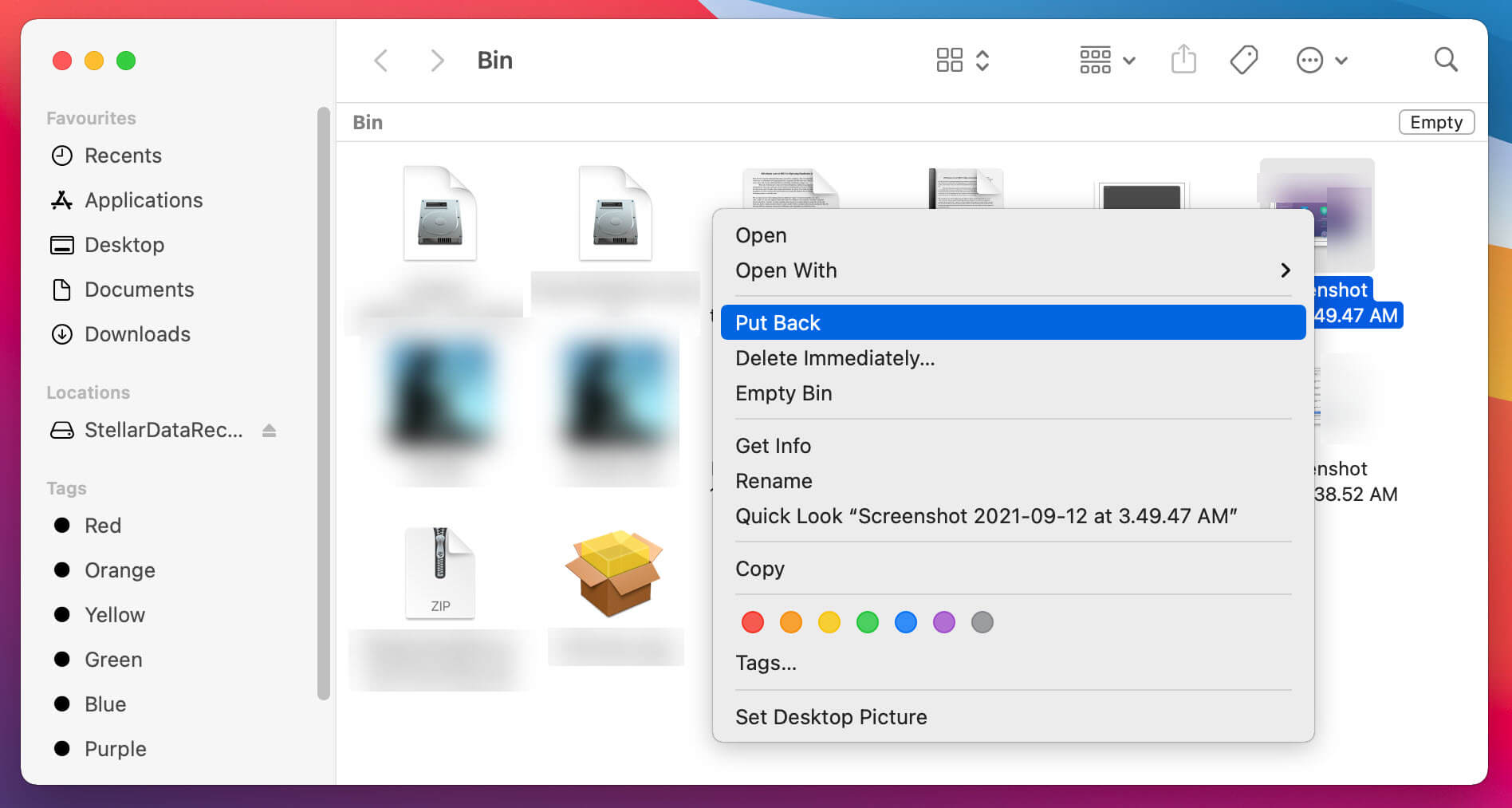
שיטת שחזור זו היא התרחיש הטוב ביותר האפשרי, והיא קלה מכיוון שהקובץ עדיין לא "נמחק לצמיתות", ולכן אתה רק צריך לאחזר את הקובץ שלך מבעל קובץ זמני שהוא פח האשפה, אבל אתה צריך לדעת שכונן אחסון פיזי שומר את הקובץ עד שהוא מוחלף, ברגע שזה קרה אתה צריך להשתמש בשיטות אחרות כדי לאחזר את הקבצים האלה מה-Mac שלך.
ישנה אפשרות שנייה לשיטה ה"קלה יותר" הזו, אך היא דורשת בעלות על מכשיר ספציפי. אם יש לך מכונת זמן, Mac מציע תכונה מובנית לגיבוי הקבצים שלך והשלבים לאחזור הקבצים שנמחקו יהיו כדלקמן:
- חבר את התקן האחסון שלך שמכיל את הגיבוי, באופן טבעי, זה יכיל גם את הקובץ שאתה מחפש לשחזר.
- לאחר מכן, עליך לפתוח את האשפה ולבחור בסמל בשורת התפריטים של המחשב שלך כדי לבחור באפשרות "הכנס למכונת זמן". זה יאפשר לך לעשות את אותו הדבר עבור כל תיקיה או קובץ אחר שמחקת בעבר, למשל, אם היה לך את הקובץ בתיקיית "הורדות" שלך, אתה יכול לפתוח את Time Machine וללכת לתיקיה זו כדי לשחזר אותו.
- ב-Time Machine, תהיה רשימה של גיבויים זמינים, אתה יכול לבחור את אחד שאתה צריך ולשחזר אותו משם.
שיטה זו אמנם לא תעבוד במקרה שאין לך מכונת זמן. במקרה זה, תצטרך למצוא דרך חלופית לתקן מצב זה באמצעות שיטה חלופית, עליה נדון בהמשך מאמר זה.
אפשרות 2. שחזור נתונים באמצעות תוכנה מיוחדת.
לאחר שגילית, מחקת בטעות את הקבצים שלך וגם רוקנת את פח האשפה. הפתרון הטוב ביותר האפשרי, במקרה זה, הוא שימוש בתוכנה מיוחדת לשחזור קבצים על מקינטוש שמנחה אותך בתהליך זה. לצורך מאמר זה, אני רוצה להמליץ על Stellar Data Recovery, אתה יכול להוריד אותו מהאתר שלהם, והוא בחינם עד 1 GB של שחזור נתונים.
השלבים שאתה צריך לנקוט כדי לשחזר את הקבצים שלך באמצעות תוכנה זו הם הבאים:
ראשית, עליך לבקר באתר ולהוריד את התוכנה, Stellar מציעה א
גרסה חינמית
, אבל אתה יכול גם לבחור בגרסה אחרת שלהם בתשלום שיש להם כלים שימושיים כמו תיקון סרטונים, תמונות וסרטונים פגומים או פגומים, שחזורים מתקליטורי DVD, יצירת כונן שחזור, רק כדי להזכיר כמה מהתכונות שלהם. המחירים שלהם נעים בין חינם ל-$149 עבור מנוי לשנה. לאחר שהורדת את קובץ ההתקנה ולחץ עליו פעמיים, יופיע חלון, ותתבקש לגרור את הקובץ לתיקיית היישומים שלך.
הורדת מהדורה מקצועית


לאחר שגררת את סמל הקובץ לתיקיית היישומים שלך, תקבל אזהרה שאתה פותח קובץ שהורד מהאינטרנט, כאשר תסכים לכך, אז תתבקש להסכים להסכם הרישיון ולתוכנה יאתחל. כפי שאתה יכול לראות, הכל די פשוט, ואתה לא צריך להתאמץ יותר מדי כדי לבצע את ההליך.
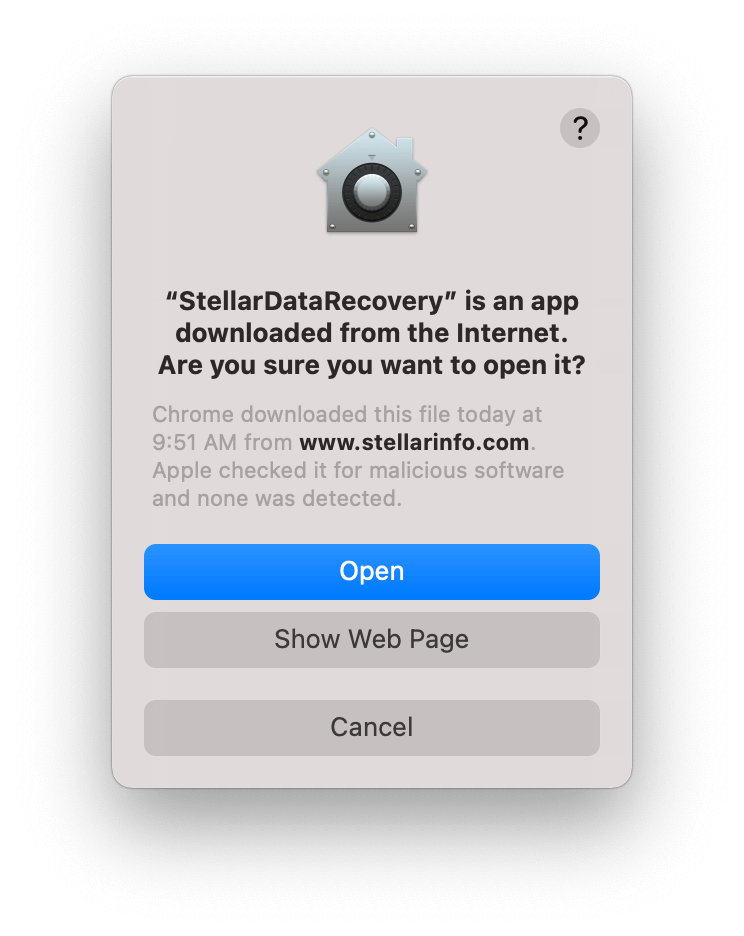
התוכנה מאתחלת מיד, ואז אתה מקבל במהירות ממשק להתחיל לעבוד על שחזור קבצי ה-Mac שלך.
אז לסיום אחרון כיצד לשחזר את הקבצים שנמחקו ב-Mac באמצעות Stellar Data Recovery Pro :
- ראשית, בחר את סוג הקובץ של הנתונים שברצונך לשחזר.

- לאחר שתבחר את המיקום, לאחר שלחצת על דיסק ההפעלה או המיקום, עליך ללחוץ לִסְרוֹק .

- לבסוף, כל מה שאתה צריך לעשות הוא לצפות בתצוגה מקדימה של הקבצים הסרוקים וללחוץ

אפשרות 3. יש עדיין שיטה נוספת לשחזור הקבצים שלך, למחשבי Macintosh יש תכונה "לבטל" כדי לבטל מחיקה או לשחזר קבצים שנמחקו , הבעיה עם אפשרות זו היא שיש לך רק חלון זמן קטן לעשות זאת, כלומר, עליך להשתמש באפשרות זו מיד לאחר המחיקה. בעיה נוספת היא שאתה לא יכול להשתמש בו אם מחקת את פח האשפה שלך. אם התמזל מזלכם לעמוד בדרישות אלו, כל שעליכם לעשות הוא פשוט ללחוץ על האפשרות בטל העברה, שנמצאת בחלק העליון של תפריט העריכה. זכור, אפשרות זו זמינה רק מיד לאחר מחיקת הקובץ.
אפשרות 4. לאלו מכם שרוצים להסתכן במעט תכנות, מערכות ההפעלה של מקינטוש יאפשרו לכם לאפשר קבצים נסתרים באמצעות פקודות באמצעות הטרמינל. כל מה שאתה צריך לעשות הוא ללחוץ על Command + Space ולהקליד "טרמינל", זה יפתח שורת פקודה, ידביק את השורות האלה ותלחץ על Enter אחרי כל אחת. זה לא ממש תכנות כמו להפעיל כמה קודים מוגדרים מראש, אבל זה מרגיש ככה, וזה תמיד מגניב להסתכל לתוך השכבות העמוקות יותר של מחשבים ואיך הם עובדים, וזה מה ששורת פקודה עושה בשבילך.
Killall Finder
לא כולם מרגישים בנוח ללכת עד הסוף לכתיבת כמה שורות קוד, ויש גם את הבעיה שאתה אולי לא בטוח מה למחוק ומה לשמור, מסיבה זו הדרך הבטוחה והנוחה יותר להתאושש הקבצים שנמחקו ב- Macintosh הם השיטות שהוזכרו קודם לכן.
אם עדכנת למערכת ההפעלה Sierra או מאוחרת יותר...
אתה יכול גם להשתמש ב-SHIFT+CMD+. מקש קיצור. זה יאפשר את כל הקבצים המוסתרים לא רק את אלה שמחקת, וכשיטה הקודמת זה גורם לאנשים מסוימים לא בטוחים מה למחוק ומה לשמור, אבל היי! זו עוד אופציה.
בתקווה, תמצא מאמר זה שימושי לשחזור קבצי Mac שנמחקו, מהאפשרויות הללו יש עדיין כמה קיצורי דרך בחוץ, רק ודא שכל אפשרות שתחליט להשתמש היא בטוחה וקלה עבורך לעשות. אפשרויות שלב אחר שלב אלו מנוסו והוכחו, אך עדיין עשויים למצוא כמה הבדלים קלים בהתאם לגרסת מערכת ההפעלה שלך ותוכנת השחזור שבה החלטת להשתמש, אנא הקפד להסתכל על Stellar לפני תוכנות אחרות. זוהי תוכנה חזקה וידידותית מאוד שעוזרת לך לאחזר את המידע שלך ללא כאב ובבטחה.
הורדת מהדורה מקצועית



